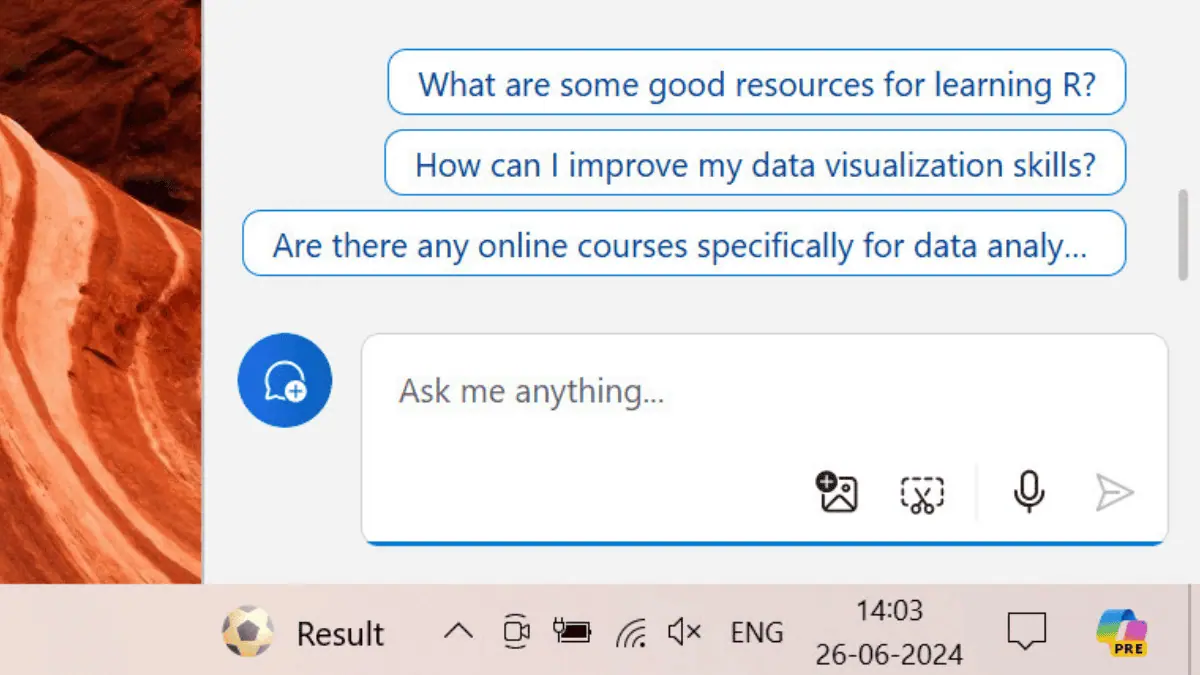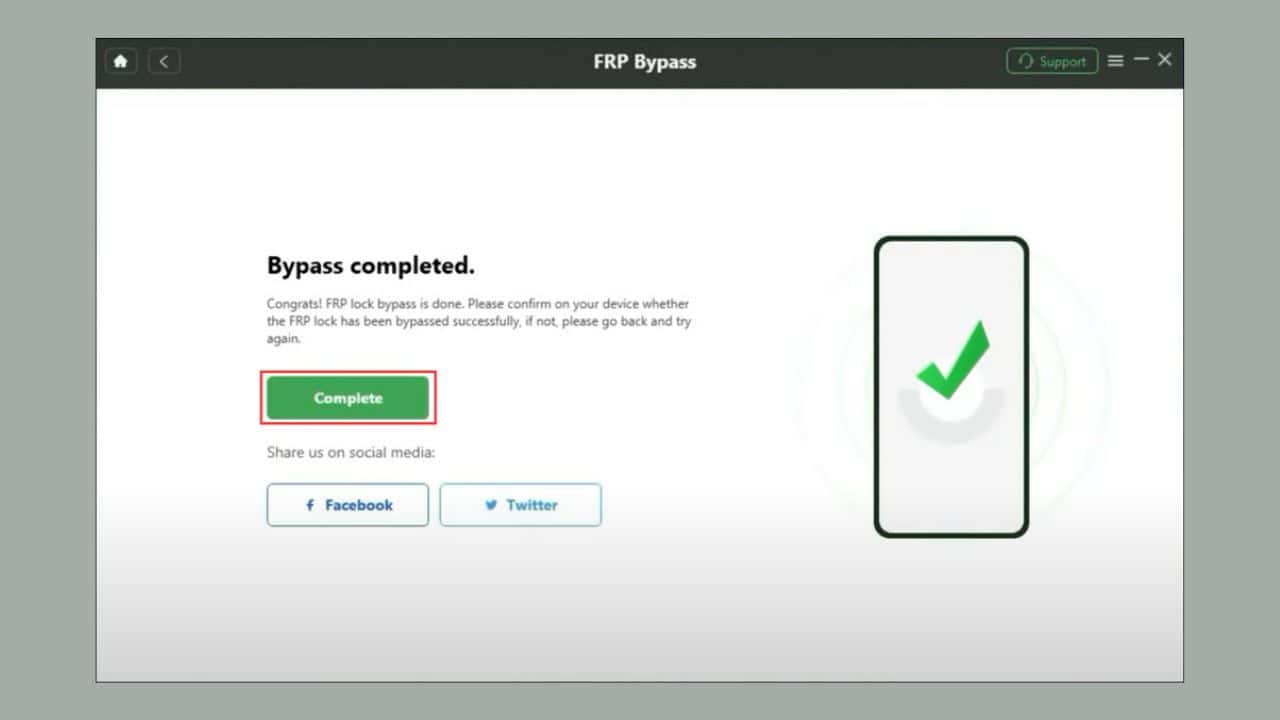iPhone odzyskaj zdjęcia po przywróceniu ustawień fabrycznych: 6 łatwych metod
6 minuta. czytać
Zaktualizowano na
Przeczytaj naszą stronę z informacjami, aby dowiedzieć się, jak możesz pomóc MSPoweruser w utrzymaniu zespołu redakcyjnego Czytaj więcej

Czy chcesz, aby Twój iPhone odzyskał zdjęcia po przywróceniu ustawień fabrycznych? Jak wiadomo, przywrócenie ustawień fabrycznych spowoduje usunięcie wszystkich danych, których kopia zapasowa nie została utworzona. Na szczęście możesz go odzyskać – jeśli wiesz jak.
Przeczytaj ten najlepszy przewodnik odzyskiwania zdjęć z iPhone'a, aby poznać najlepsze i sprawdzone metody, które działają. Zacznijmy!
Jak odzyskać zdjęcia iPhone'a po przywróceniu ustawień fabrycznych
Znajdź poniżej najłatwiejsze sposoby odzyskania usuniętych zdjęć po Przywracanie ustawień fabrycznych iOS. Uwzględniłem zarówno metody bezpłatne, jak i płatne, więc możesz wybrać tę, która najbardziej Ci odpowiada.
Rozwiązanie 01: Odzyskaj zdjęcia iPhone'a z iCloud
iCloud to najlepsze źródło odzyskiwania utraconych danych iPhone'a, w tym zdjęć i filmów. Jednak ta metoda działa tylko wtedy, gdy skonfigurowałeś automatyczne tworzenie kopii zapasowych w iCloud, szczególnie w aplikacji Zdjęcia Apple. Oto kroki, które możesz wypróbować:
Na iPhonie
Jeśli właśnie przywróciłeś telefon do ustawień fabrycznych i go nie skonfigurowałeś, wykonaj następujące kroki:
- Osiągnąć Przenieś swoje aplikacje i dane ekran z Witaj Ekranie postępując zgodnie z instrukcjami wyświetlanymi na ekranie.
- Stuknij w Z kopii zapasowej iCloud przycisk.
Kredyt obrazu: Wsparcie Apple - Na ekranie konfiguracji systemu iOS pojawi się teraz monit zaloguj się do iCloud używając twojego apple ID.
- Wybierz kopię zapasową, którą chcesz przywrócić.
- Po Zakończ konfigurację pojawi się przycisk, kliknij go.
Kredyt obrazu: Wsparcie Apple
Całkowite przesłanie wszystkich zdjęć i filmów do iPhone'a może zająć kilka godzin. Proces będzie przebiegał w tle. Jeśli przejdziesz do aplikacji Zdjęcia, zobaczysz stare zdjęcia wyświetlane partiami.
Na komputerze Mac lub PC
Jeśli skonfigurowałeś już iPhone'a bez przesyłania danych z iCloud, wykonaj zamiast tego następujące kroki:
- Zaloguj się na swoje Konto iCloud z przeglądarki komputerowej.
- Kliknij na ZDJĘCIA aplikację na pulpicie nawigacyjnym iCloud.
- Powinieneś dotrzeć do ZDJĘCIA > Biblioteka katalog Twojego konta iCloud.
- Kliknij Ctrl na klawiaturze systemu Windows lub Command/ Shift na komputerze Mac, aby wybrać wiele zdjęć.
- Kliknij prawym przyciskiem myszy na dowolnym z wybranych zdjęć i kliknij przycisk Pobierz X elementów opcja.
- Po pobraniu prześlij obrazy do iPhone'a za pomocą iTunes / Aplikacja Finder i kompatybilny kabel USB.
Rozwiązanie 02: Odzyskaj zdjęcia iPhone'a z kopii zapasowej iTunes / Findera
Jeśli masz skonfigurowaną zaplanowaną lub automatyczną kopię zapasową w iTunes lub Finderze, możesz jej użyć do odzyskania zdjęć iPhone'a po przywróceniu ustawień fabrycznych.
Jest to jedna z najlepszych metod, ponieważ nie wymaga połączenia z Internetem. Oto krótkie instrukcje:
- Podłącz iPhone'a do komputera PC lub Mac z systemem Windows za pomocą kompatybilnego kabla USB.
- Autoryzować or Zaufaj połączenie od PC/ Mac i iPhone.
- Otwarte iTunes na komputerze PC z systemem Windows lub przestarzałym komputerze Mac, takim jak macOS Mojave.
- Ewentualnie otwórz plik Finder aplikację na nowszych komputerach Mac, takich jak macOS Sonoma.
- Wybierz urządzenie na Ekran iPhone'a w aplikacji iTunes/Finder.
- Pod Kopie zapasowe sekcję, powinieneś zobaczyć Przywracanie kopii zapasowej przycisk.
- Jeśli istnieją funkcjonalne kopie zapasowe iPhone'a, przycisk Przywróć kopię zapasową będzie aktywny. Kliknij na to.
- Na Wybierz kopię zapasową… wyskakujące okienko wybierz najnowszy plik kopii zapasowej, klikając przycisk Lista rozwijana kopii zapasowej menu.
- Uwierzytelnij akcję za pomocą hasła lub PIN-u do iPhone'a.
- Kliknij Przywracać aby rozpocząć proces.
Rozwiązanie 03: Odzyskaj zdjęcia iPhone'a z ostatnio usuniętego albumu
Możesz także odzyskać część ostatnio usuniętych zdjęć z określonego folderu w aplikacji Zdjęcia Apple. Postępuj zgodnie z tymi instrukcjami:
- Uruchom ZDJĘCIA app.
- Powinieneś zobaczyć Albumy deska rozdzielcza.
- Jeśli tego nie zrobisz, dotknij Albumy ikona (trzeci od lewej) na dole aplikacji Zdjęcia.
- Na Ekran albumów, przewiń w dół.
- Tam zlokalizuj i dotknij Ostatnio usunięte teczka. To jest tuż pod Użytkowe
- Będziesz musiał uwierzytelnić tę akcję za pomocą Identyfikator twarzy or Kod PIN iPhone'a kod.
- Stuknij Wybierz w prawym górnym rogu aplikacji i wybierz zdjęcia, które chcesz odzyskać.
- Stuknij w Ikona menu z trzema kropkami w prawym dolnym rogu aplikacji.
- Dodaj Recover z wyskakującego menu kontekstowego.
Rozwiązanie 04: Skorzystaj z magazynu w chmurze innej firmy
Aplikacje do przechowywania w chmurze, takie jak OneDrive, Google Drive, Box, Dropbox i inne, mogą przesyłać i przechowywać zdjęcia z iPhone'a jako drugą kopię zapasową. Następnie możesz łatwo przywrócić z nich obrazy. Oto jak:
- Po skonfigurowaniu iPhone'a pobierz i zainstaluj używaną pamięć masową w chmurze innej firmy.
- użyłem Dysk Google.
- Uzyskaj dostęp do aplikacji Dysk Google, korzystając z tego samego konta Gmail, którego używasz do tworzenia kopii zapasowych zdjęć i filmów z iPhone'a.
- Stuknij w Akta karta znajdująca się na dole aplikacji Dysk Google.
- Na Karta Mój dysk, wybierz folder zawierający kopie zapasowe zdjęć.
- Na następnym ekranie dotknij obrazu, aby wyświetlić go na pełnym ekranie.
- Teraz naciśnij i przytrzymaj obraz, aby wyświetlić Zapisz w rolce z aparatu dialog.
- Stuknij OK.
- iOS poprosi Cię o podanie Dostęp do aplikacji Zdjęcia do Aplikacja Dysk Google. Zaakceptuj to pozwolenie.
- Powinieneś teraz zobaczyć to zdjęcie w aplikacji Apple Photos.
Rozwiązanie 05: Odzyskaj zdjęcia iPhone'a z udostępnionego albumu
Załóżmy, że udostępniłeś kilka zdjęć znajomym i członkom rodziny za pomocą funkcji albumu udostępnionego. Możesz go użyć do odzyskania zdjęć iPhone'a utraconych w wyniku przywrócenia ustawień fabrycznych. Oto jak:
- Otwórz ZDJĘCIA aplikację i przejdź do Panel albumów.
- Przewiń w dół do Udostępnione albumy
- Kliknij udostępniony album, który utworzyłeś w przeszłości.
- Wybierz obraz, który chcesz odzyskać.
- Stuknij w Udostępnij ikonę w lewym dolnym rogu.
- Przewiń w dół do Zapisać obraz opcja.
- Stuknij w Zapisać obraz możliwość pobrania obrazu lokalnie na iPhone'a.
Rozwiązanie 06: Odzyskaj zdjęcia iPhone'a za pomocą oprogramowania innych firm
Narzędzia do odzyskiwania systemu iOS innych firm pomagają zautomatyzować ten proces. Źródła odzyskiwania są jednak takie same jak powyżej:
- Urządzenie z systemem iOS
- kopii zapasowej iTunes
- Plik kopii zapasowej iCloud.
W Internecie jest wiele takich aplikacji. użyłem Mini narzędzie do odzyskiwania mobilnego. Oto jak:
- Do pobrania i zainstalować Aplikacja.
- Premiera to.
- Wybierz opcję odzyskiwania, np Odzyskaj z kopii zapasowej iTunes.
- Wybierz najnowszą kopię zapasową.
- Kliknij Wybierz.
- Postępuj zgodnie z instrukcjami wyświetlanymi na ekranie, aby ukończyć proces odzyskiwania zdjęć.
Większość aplikacji innych firm wymaga zakupu klucza licencyjnego lub planu subskrypcji, aby móc odzyskać zdjęcia. Jeśli dostępne są wersje próbne, należy wcześniej podać dane karty kredytowej.
Czytaj więcej tutaj jeśli chcesz dowiedzieć się, jak odzyskać zdjęcia z aparatów Canon lub trwale usunięte na iPhonie. Dodatkowo możesz zapoznać się z tym przewodnikiem jak wykonać kopię zapasową iPhone'a na dysku zewnętrznym.
Kliknij tutaj aby dowiedzieć się, jak odzyskać trwale usunięte zdjęcia na Androidzie.
Wnioski
Możesz wypróbować dowolną z wyżej wymienionych metod odzyskiwania zdjęć na iPhonie po przywróceniu ustawień fabrycznych. Powinieneś szybko odzyskać większość utraconych zdjęć.
Skomentuj poniżej, aby dać mi znać, czy metody zadziałały, czy nie. Jeśli znasz lepszy sposób, podziel się nim.